この記事ではPC版、PS4版APEXで画面サイズが見切れる時に、フルスクリーンの全画面で表示する方法を紹介します。
PC版APEXで画面サイズが見切れる
まずはPC版から紹介します。
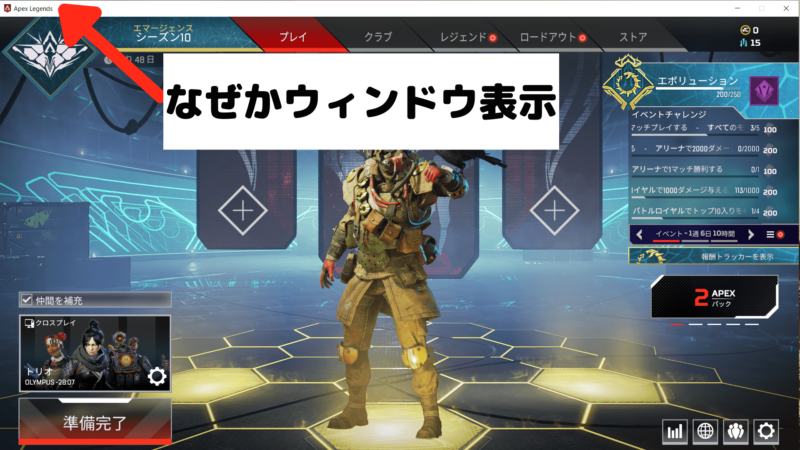
いつものようにAPEXを始めようとした時、なぜかフルスクリーンではなく、ウィンドウ表時になっていませんでしたか?
筆者の場合は画面下が見切れていてプレイしずらかったのですが、以下の2つの方法でフルスクリーン表示にすることができました。
対処方法その1:設定からフルスクリーンで表示する
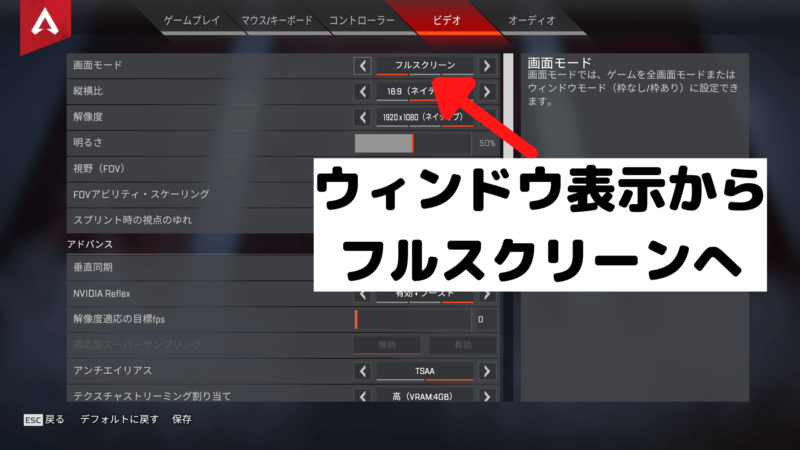
設定からビデオの欄を開き、”画面モード”の項目からフルスクリーンを選びましょう。
これでもうフルスクリーンになりました。簡単ですね。
対処方法その2:「ALT」+「エンターキー」の同時押し

Apex Legendsのウィンドウをクリックし、キーボードの「ALT」と「エンターキー」を同時押しすることでも、フルスクリーン表示にできます。
また、ウィンドウ表示に戻したい時は、もう1度「ALT」と「エンターキー」を同時押しすれば切り替え可能です。
PS4版APEXで画面サイズが見切れる
次にPS4版について紹介します。

「設定」から「サウンドとスクリーン」を選択します。

その後、「表示エリア設定」を選びましょう。

このように、表示エリアを調節できる画面になるので、ちょうど良い大きさに合わせましょう。
 ゲームLIFE
ゲームLIFE